- TortoiseSVN 安装
下载地址:
https://osdn.net/projects/tortoisesvn/storage/1.12.2/Application/TortoiseSVN-1.12.2.28653-x64-svn-1.12.2.msi/
语言包补丁下载地址:
https://osdn.net/projects/tortoisesvn/storage/1.12.2/Language%20Packs/LanguagePack_1.12.2.28653-x64-zh_CN.msi/
运行下载的 TortoiseSVN 安装程序
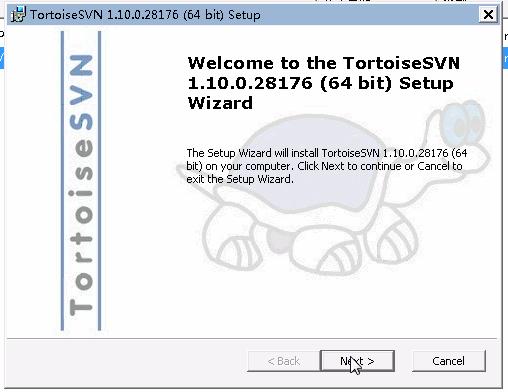
运行下载的 TortoiseSVN 中文语言包
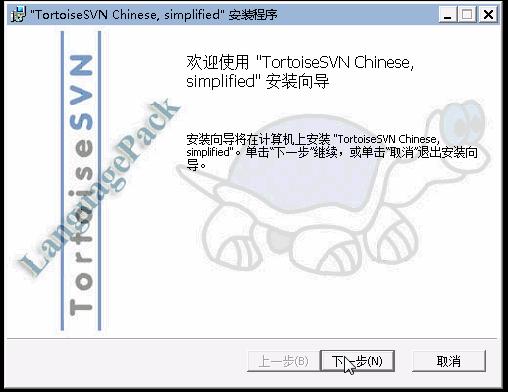
正确安装后,应该进行一次的重开机,以确保 TortoiseSVN 的正确无误。
修改 TortoiseSVN 默认语言
TortoiseSVN 安装完后默认的界面是英文的,我们可以通过设置修改成已安装语言
右键点击TortoiseSVN中的settings
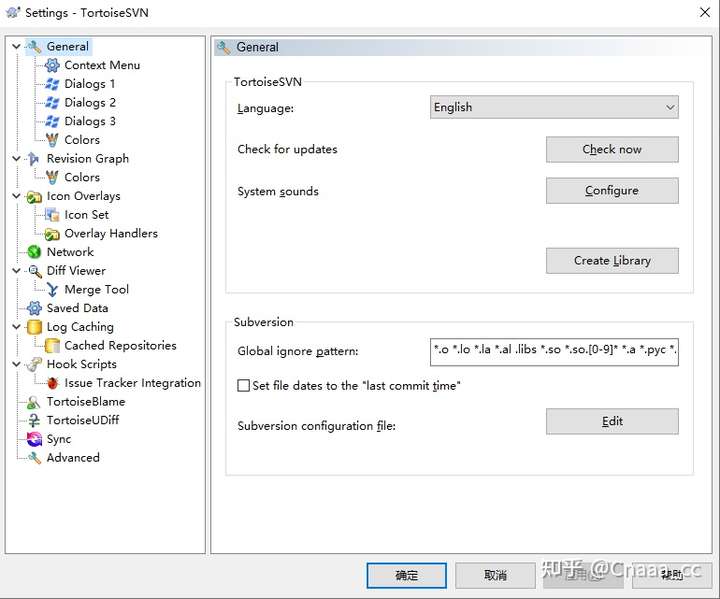
language选择中文
- TortoiseSVN 的使用
可以建立一个文件夹作为工作目录
建立一个 runoob01 的工作目录
所谓的 runoob01 目录其实就是您平常用来存放工作档案的地方。通常我们会等到自己的工作做的一个段落的时候再进行备份。所以我们平常都是在 runoob01 目录下面工作,等到适当时机在 commit 到 repository 中。举例来说,我们想在 D 盘下面建立一个名为 runoob01 的目录。首先先把这个目录建立出来。
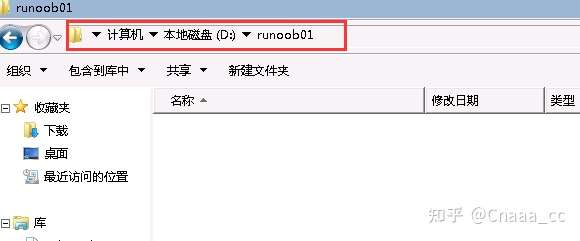
进入创建的目录在空白处按下右键后(您可以在 MyWork 目录的 icon 上按,也可进入 MyWork 目录后,在空白的地方按),选择 SVN checkout。
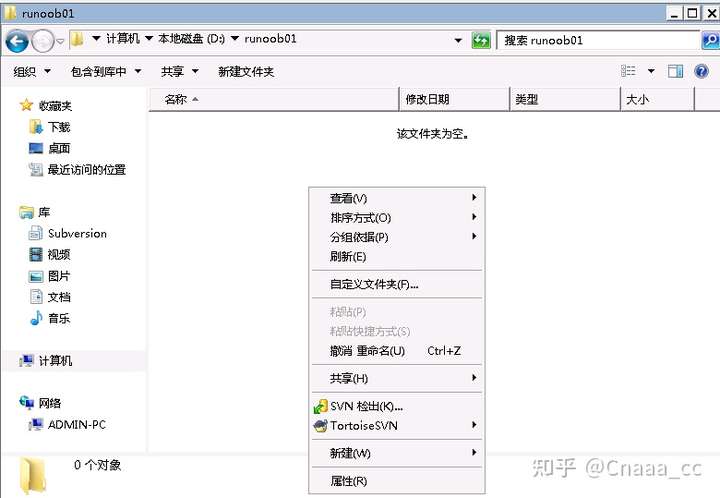
接着您可以看到如下的画面:
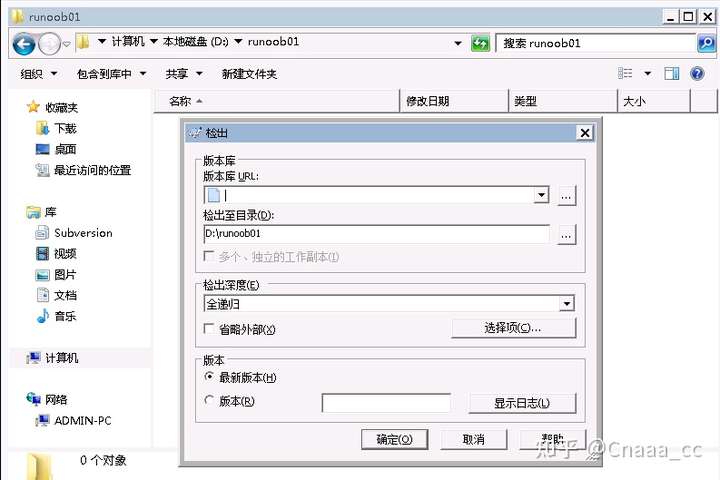
首先我们要填入的是 repository(版本库)的位置,对于 SVN 来说,repository 的位置都是 URL。版本库 URL 这里填入我们版本仓库地址,例如:
svn://172.16.10.239/alldo/ (具体的URL地址由管理员给出)
接着,稍微看一下 Checkout directory(检出至目录),这个字段应该要指向您的 runoob01 目录。
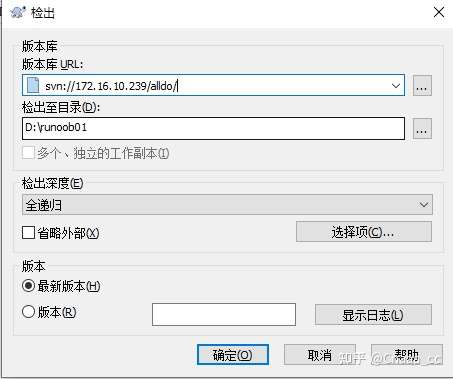
确认后,按下 OK 按钮,您应该可以看到如下的信息窗口。
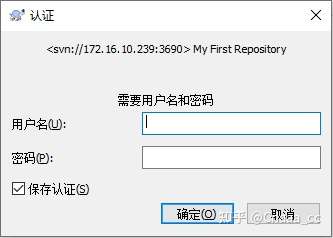
需要填写给到SVN账号密码
账号密码无误后,点击确定
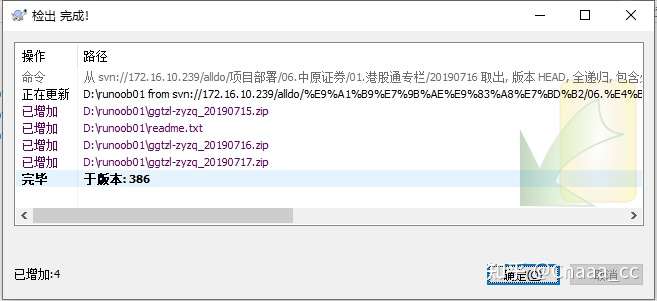
这样就表示动作完成。按下 OK 按钮后,再到您刚刚建立的目录下。您将会看到 MyWork 目录下面多了一个名为 .svn 的目录(这个目录是隐藏的,如果您的档案管理员没有设定可以看到隐藏目录,您将无法看到它) 。
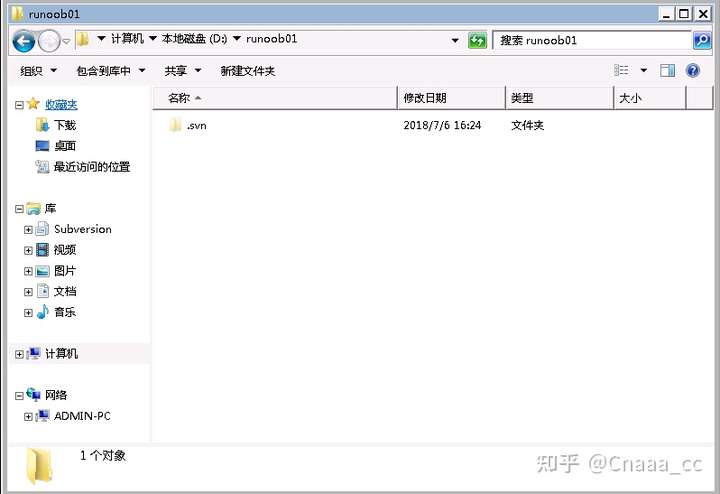
如果您要在一个已经存在的 SVN Server 上面 checkout 出上面的档案,您只需要给定正确的 SVN URL 以及要 checkout 目录的名称。就可以取得指定的档案及目录了。
- 新增档案及目录到 Repository 中 add commit
创建目录 dir01, 在目录里新增文件
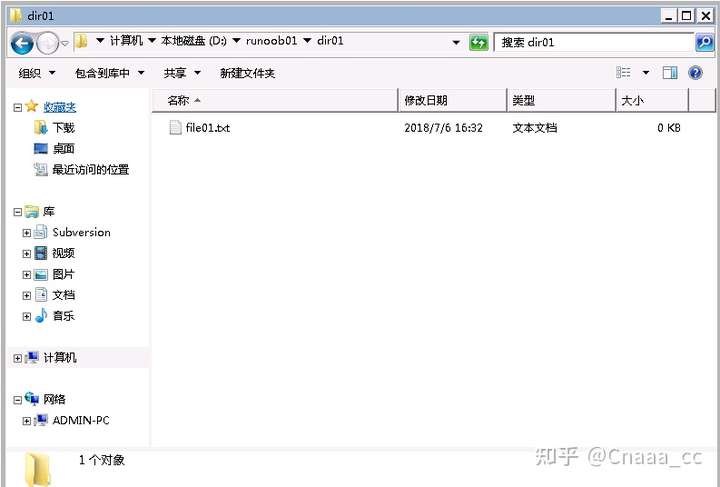
将新增的文件加入到 SVN 版本控制中,TortoiseSVN 会把准备要加入的档案及目录,勾选需要加入的文件。
右键空白区域,点击SVN提交
出现如下对话框
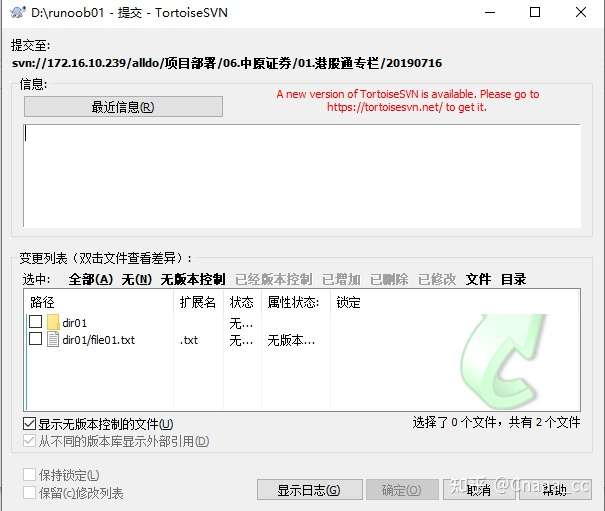
在需要提交的文件前打勾,空白区域可以填写备注,方便以后管理。
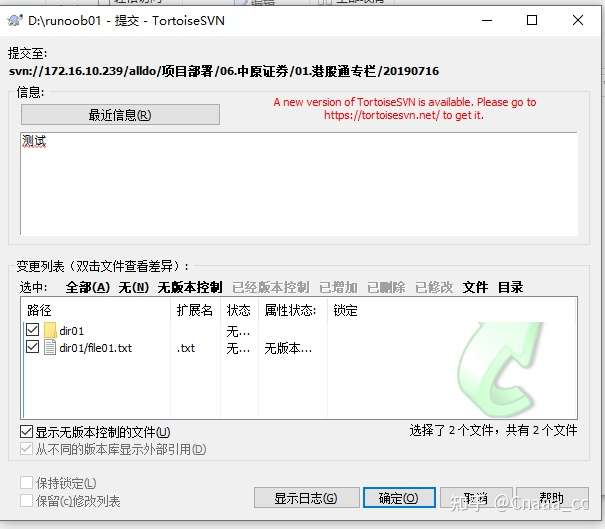
确定后
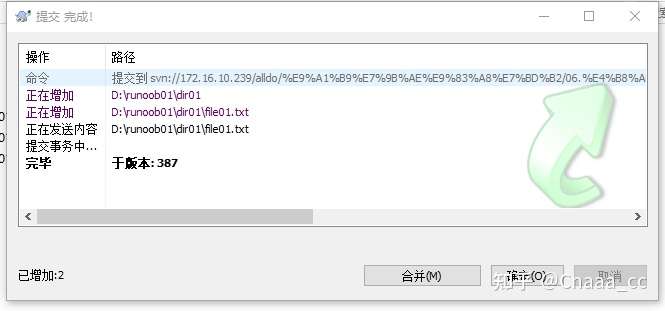
在这里可以清楚地了解到哪些档案要被 commit 到 repository(版本库)中。同样的,如果您有档案不想在这个时候 commit 到 Repository,您可以取消选取的档案,这样他们就不会被 commit 到 Repository 中。在"信息"文本框中可以写入对本次 commit 的说明。
点击"确认"后完成 commit 动作,然后您可以到 runoob 目录中,确定是否所有的档案 icon 都有如下的绿色勾勾在上面,这样代表您的档案都正确无误的到 repository 中。
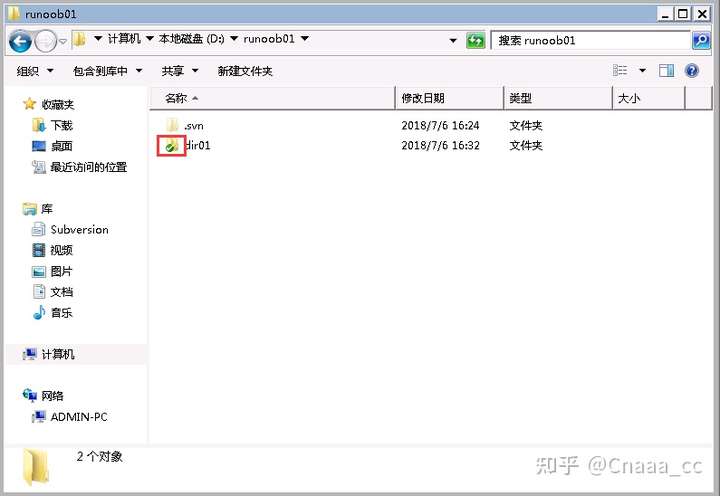
- 更新档案及目录 update
由于版本控制系统多半都是由许多人共同使用。所以,同样的档案可能还有人会去进行编辑。为了确保您工作目录中的档案与 Repository 中的档案是同步的。建议您在编辑前都先进行更新的动作。
在想要更新的档案或目录 icon 上面按下鼠标右键。并且选择 SVN Update。
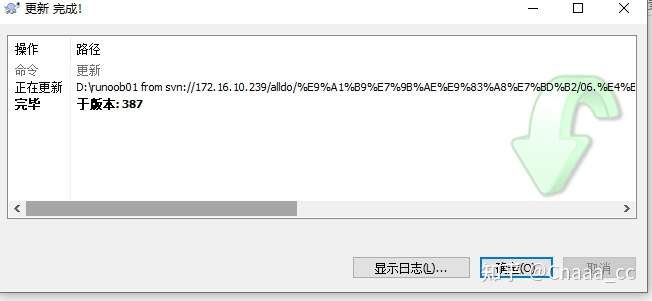
有时我们需要回溯至特定的日期或是版本,这时就可以利用 SVN 的 Update to revision 的功能。在想要更新的档案或目录 icon 上面按下鼠标右键。并且选择 TortoiseSVN->Update to revision(更新至版本)。
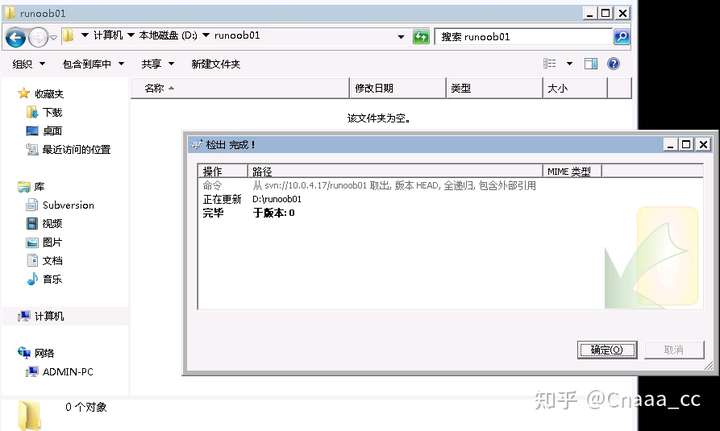 标签:SVN,教程,档案,右键,使用,commit,TortoiseSVN,目录
From: https://www.cnblogs.com/cnaaa-cc/p/16595446.html
标签:SVN,教程,档案,右键,使用,commit,TortoiseSVN,目录
From: https://www.cnblogs.com/cnaaa-cc/p/16595446.html